Vodafone vertreibt mit „GigaCube“ seit einen LTE-Datentarif zum fairen Preis und mit viel Volumen. 100 GB bis unlimitiertes Datenvolumen monatlich sind aktuell im Gigacube-Zuhause Unlimited Tarif möglich! Doch mit den richtigen Einstellungen, Änderungen und Gadgets, lässt sich noch weit mehr aus dem Angebot machen. Mobil nutzen mit Akku? Telefonieren und Empfang wie die Profis optimieren? Kein Problem! Wir zeigen wie!

Hack 1: Nutzung im Tablet oder mobilen Wifi LTE-Routern
Mittlerweile bietet Vodafone Interessenten der Gigacube-Tarife zwei verschiedene Router (bisher 6 Modelle). Wahlweise die 3. Gigacube-Generation – den Gigacube 4G von ZTE (Testbericht) oder das neuste Modell mit 5G-Support aus dem Hause „ZTE“.
Schlecht sind beide Geräte nicht, allerdings auch keineswegs besonders mobilitätsfreundlich! Das liegt zum einen am fehlenden Akku, so dass eine permanente Stromversorgung nötig ist und andererseits an den nicht unerheblichen Maßen. Schon der 4G Gigacube-Router ist fast 19 cm hoch und rund 0,5 Kilo schwer. Der aktuelle „Gigacube 5G“ bringt es auf 900 Gramm bei knapp 20 Zentimetern Höhe. Somit passt keiner auch nur entfernt in die Jackentasche.

Der neueste Gigacube-Router für LTE von 2021 (ZTE Z21)
Vodafone hat den Tarif dafür allerdings auch nicht unbedingt für unterwegs konzipiert. In der Beschreibung ist von einer „stationären und nomadischen“ Nutzung die Rede – sprich, man kann den Ort wechseln. Mit Betonung auf Wechsel!
Wie wäre es also, wenn man einfach ein anderes Endgerät nutzt? Hier bieten sich z.B. Mini-Hotspot Router mit LTE an, die in jede Hosentasche passen und via Akku auch unterwegs mehrere Endgeräte mit WLAN versorgen können. Oder einfach im Tablet!?
Um es Anfängern etwas schwerer zu machen (die Nutzung ist eigentlich offiziell nur im GigaCube-Router vorgesehen), hat Vodafone aber kurzerhand eine neue APN eingeführt. Diese muss stets beim ersten Einsatz geändert werden. Zunächst zeigen wir exemplarisch das Vorgehen an einem Zyxel Mini-Hotspot, dem WAH7706, der FritzBox 6820 und der 6890 von AVM. Anschließend gibt’s noch eine Kurzanleitung zur Konfiguration am Tablet bzw. Smartphone.
1.1 Dritt-Router einrichten: Vorweg noch einmal der Hinweise – fast jeder LTE-Router lässt in den Einstellungen die Änderung der APN zu. Das Vorgehen ist immer ähnlich. Im Zweifel konsultieren Sie das Handbuch Ihres Gerätes. Bei dem von uns eingesetzten Zyxel, befindet sich das Menü unter „Internet“ -> „APN Configuration“. Für den Gigacube-Tarif muss die APN auf home.vodafone.de gestellt werden. Anschließend ist ganz normal der LTE-Zugriff möglich.

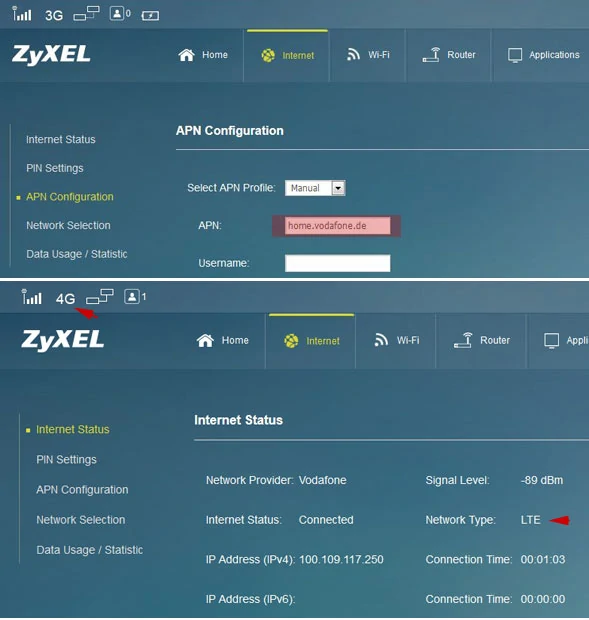
Verbraucher mit Fritz!Box finden das gesuchte Feld bei „Internet“ -> „Zugangsdaten“. Dann noch bestätigen und der Internetzugang sollte bei ausreichend Empfang ganz normal funktionieren.
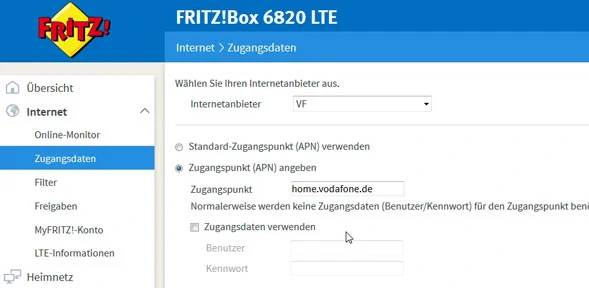
1.2 Tablet/Smartphone einrichten: Je nach Betriebssystem und Version, können die Pfade wie üblich abweichen. Im Prinzip gleicht sich der Weg aber. Android-Nutzer wählen bitte „Einstellungen“ und dann „Verbindungen“ oder „weitere Einstellungen“. Dort ist die Option „Mobile Netzwerke“ und „Zugangspunkte“ relevant. In den Standardeinstellungen ist nur die üblichens APNs für Vertrags- und Prepaid-Kunden hinterlegt, nämlich web.vodafone.de und event.vodafone.de (event gibt es eigentlich nicht mehr). Wir wählen nun „NEUE APN“ bzw. „Hinzufügen“ und tragen, neben einem frei wählbaren Namen, in das zweite Feld home.vodafone.de ein. Dann speichern und auswählen, fertig!
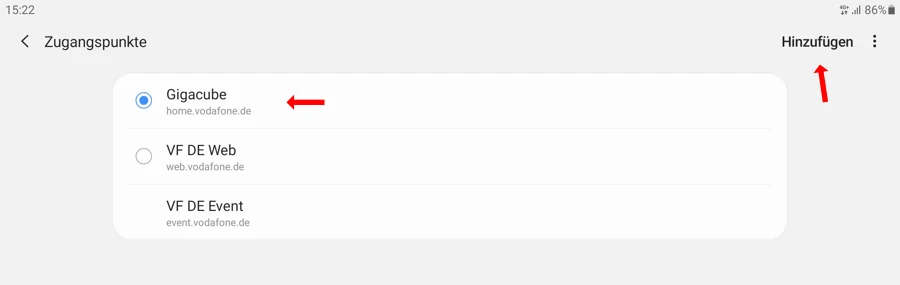
1.3 GigaCube im Auto!? Viele Leser haben uns gefragt, geht denn der Betrieb auch im Auto oder Wohnwagen? Die Antwort ist, klar wieso nicht! Man benötigt ggf. nur ein paar kleine Hilfsmittel. Wer nicht auf ein anderes Gerät mit Akku zugreifen möchte, sondern explizit den Cube einsetzen will, bekommt den GigaCube so auch im PKW betrieben. Wir machten den Praxistest und beschreiben hier ausführlich, wie das geht (Auto). Wer schnelles, autarkes Internet im Wohnwagen/Wohnmobil sucht, wird hier in diesem Ratgeber fündig.
Hack 2: Telefonie mit Festnetznummer
Auch die aktuelle ZTE GigaCube-Box verfügt zwar rückseitig über einen Telefonanschluss, nur leider ist dieser für Kunden völlig nutzlos. Die Firmwaresoftware wurde wie üblich entsprechend geändert, so dass keine Einstellungen für Telefone möglich sind. Aber dennoch lässt sich eine Festnetznummer samt Telefon einrichten! Nötig ist dafür nur eine Nummer bei einem VOIP-Provider. Dann kann man mit wenigen Handgriffen bequem mit dem GigaCube telefonieren – sogar mit dem ganz normalen Festnetztelefon und einer Festnetzrufnummer. Dafür gibt es insgesamt drei verschiedene Möglichkeiten, die wir folgend vorstellten wollen. Für Option 1 benötigen wir einen weiteren Router mit Telefonanschluss. Option 2 läuft direkt über einen LTE-Router mit Telefon-Port. Und zu guter Letzt (Option 3) telefonieren wir über ein Tablet oder Smartphone. In jedem Fall benötigten wir aber einen entsprechenden Internetrufnummer-Account. Wir nutzen, wie sicher viele, den Marktführer Sipgate. Bei diesem Anbieter gibt es kostenlose Festnetznummern per VOIP (SIP).
2.1 Telefonieren via GigaCube + extra Router
Schauen wir uns zuerst an, wie man über einen Drittrouter mit Telefonanlage zum Ziel gelangt. Dabei kann im Prinzip jedes beliebige Modell herhalten. Zumindest wenn es damit möglich ist, einen VOIP-Anbieter anzubinden. Wir verwendeten eine alte, ausgediente FritzBox 7390 für DSL bzw. VDSL. Im ersten Schritt verbinden wir den ZTE Gigacube per LAN-Kabel mit der Fritzbox je an LAN1. Wird die Fritz!Box hinter solch einen Router geschaltet, erfolgt die Verbindung nicht über den sonstigen „WAN“ Anschluss, sondern immer über LAN 1.


Als Telefon kam in unserem Beispiel ein handelsübliches DECT-Telefon zum Einsatz. Dieses wurde zunächst wie gewohnt in der FritzBox gekoppelt. Ist das erledigt, muss noch der VOIP-Anbieter konfiguriert werden. In der Fritzbox exemplarisch „IP-basierter Anschluss“ wählen und dort die SIP-Gatedaten eintragen bzw. die von Ihrem Anbieter.
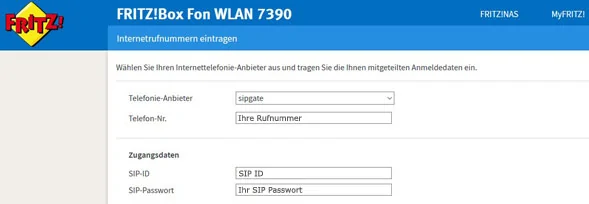
Demovideo:
Achtung: Wenn Sie einen älteren Gigacube von Huawei besitzen, finden Sie hier die passende Anleitung zum Einrichten eines Telefons!
2.2 Telefonieren via LTE-Fritz!Box ohne extra Router
Es geht auch ganz ohne GigaCube-Router, sofern man eine der Fritz!Box LTE-Router mit Telefon-Port sein Eigen nennt (oder kauft). Möglich wäre das mit den Modellen 6840 (die erste Fritzbox mit LTE), 6890 sowie 6850 LTE (Preis prüfen) bzw. 6850 5G (Preis prüfen). Nur diese verfügen über eine integrierte Telefonanlage! Wir haben für diesen Ratgeber vor einigen Jahren zunächst die 6840 verwendet und Ende 2022 den Test nochmal mit der ganz neuen FritzBox 6850 5G (kann auch 4G) wiederholt. Mit beiden Modellen funktioniert die Telefonanbindung per SIP also einwandfrei. Analog verfährt man mit der Fritz!Box 6890 oder den anderen Routern.
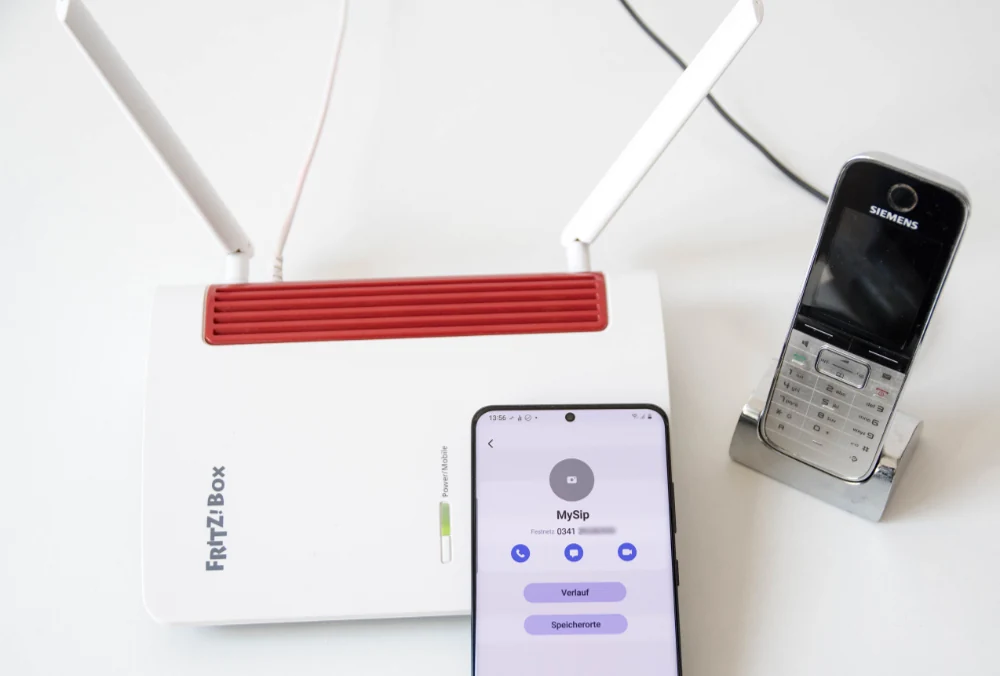
Als erstes muss natürlich wieder die Gigacube-SIM eingesetzt und der Internetzugang hergestellt werden. Siehe dazu den Unterpunkt zur richtigen APN. Anschließend wie gewohnt im Telefonmenü den SIP-Account hinterlegen (wir verwendeten Sipgate) und schon kann es losgehen. Diese Variante ist für die stationäre Verwendung mit Telefonie selbstverständlich die Eleganteste und spart am meisten Platz, da nur ein statt zwei Router benötigt werden!
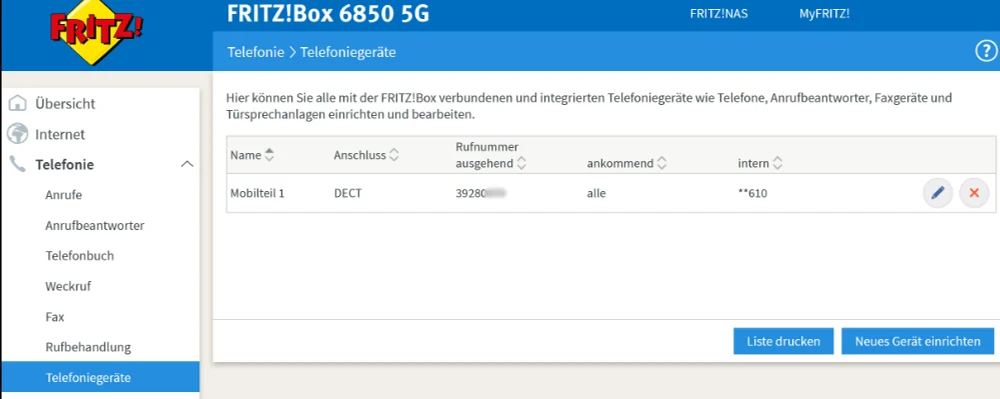
2.3 Telefonieren per Tablet oder Smartphone
Wer wie oben beschrieben sein Tablet entsprechend vorbereitet hat und mit der GigaCube SIM ins Internet kommt, kann sehr einfach über entsprechende SIP-Apps telefonieren. Wir selbst präferieren die exzellente Zoiper-App. Allerdings ist die Ersteinrichtung etwas tricky! Folgend zeigen wir, welche Einstellungen unabdingbar sind. Übrigens: Egal welche SIP-App, die Vorgehensweise ist immer ähnlich!
Zunächst muss ein Profil mit den persönlichen Zugangsdaten bei Zoiper eingerichtet werden. Der nächste Screenshot zeigt unsere Konfiguration mit einem Sip-Account. Wichtig sind zunächst der Host (hier sipgate.de) und der Username. Diesen bitte ohne „e0“ am Ende eingeben! Dann natürlich noch das korrekte Passwort für die SIP-Nummer (nicht für Ihren Account) sowie unter „Optional“ und „Authentication user“ abermals den Usernamen eingeben.
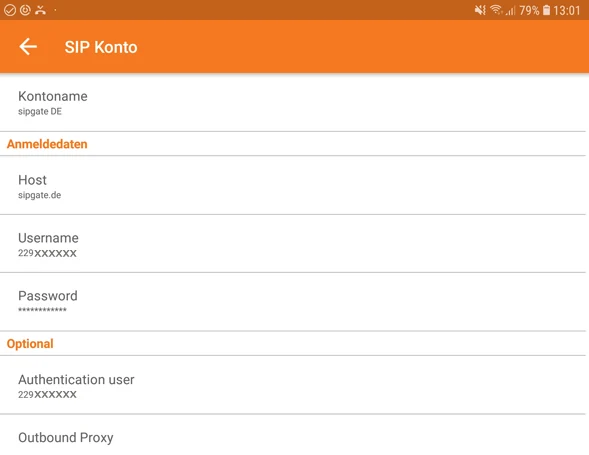
Wichtig sind nun folgende Zusatzeinstellungen: Es kann sonst sein, dass Sie zwar heraustelefonieren können, aber man das Gegenüber eingehender Anrufe nicht hört. In den Netzwerk-Einstellungen der App (Einstellungen->Konten->Ihr Konto anklicken), muss zunächst „ STUN benutzen“ deaktiviert werden, wie im folgenden Bild zu sehen.
Zudem bitte ein Harken für „Signalisierung mit RPORT“ auf „aktiviert“ (mit Häkchen) einstellen sowie Transportart „UDP“. Nun sollten sowohl eingehende als auch ausgehende Gespräche problemlos möglich sein. Fertig!
2.6 Telefonieren mit anderer SIM
Zu guter Letzt haben wir noch getestet, ob man vielleicht den Telefonanschluss des GigaCubes nutzen kann, wenn einfach eine andere SIM eingelegt wird, wo normale Mobilfunktelefonie möglich ist. Dies schlug leider fehlt, so dass die Antwort „nein“ bedeutet. Und was passiert, wenn man die mitgelieferte Rufnummer der Gigacube-SIM anruft? Dann kommt direkt eine Bandansage, „Der Gesprächspartner möchte zurzeit keine Gespräche annehmen“.
3. GigaCube Zuhause: Nur noch lokale Nutzung möglich?
Ende 2022 hat Vodafone die Gigacube-Tarife mal wieder überarbeitet. Teils mit Verbesserungen, teils eher zum Nachteil der Kunden. Direkt ins Auge springt aber der seither verwendete Namenszusatz „Zuhause“. Daher stellt sich unweigerlich die Frage, ob eine nomadische bzw. mobile Nutzung weiter möglich ist. Wie es sich damit verhält, haben wir hier ausführlich dargelegt.
mehr Infos zum GigaCube:
» Tarife und Angebote im Detail
» hier geht es zu den GigaCube-Tarifen bei Vodafone
» Gigacube mit unendlich Datenvolumen
» der große Testbericht zum Gigacube ZTE von 2021
Ist Ihr LTE-Tarif auch so günstig?
Highspeed für Ihr Handy oder Tablet schon für unter 9,- € im Monat! Oder hier als schneller DSL-Ersatz für zuhause.

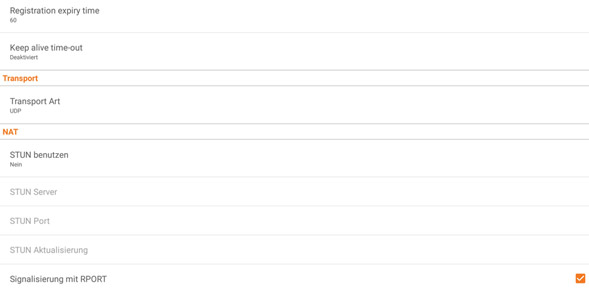
Gecko
Leider ist nach fast einem Jahr nichts passiert, oben steht immer noch „Marktführer Sipgate. Bei diesem Anbieter gibt es kostenlose Festnetznummern per VOIP (SIP). „
Redaktion LTE-Anbieter.info
Hallo, ja in der Tat gibt es seit diesem Jahr für Neukunden das Angebot nicht mehr (nur noch Bestand). Wir werden bald den Beitrag nochmal mit einer Alternative überarbeiten. Noch etwas Geduld :-)
Ansonsten mal „5 besten alternativen für sipgate“ googeln.
Viele Grüsse
Biritt
Ich habe auch keine kostenlose Festnetznummer bei Sipgate bekommen!
Wo genau muss man bei Sipgate schauen?
Gert
Ich fürchte, der Sipgate-Trick geht nicht mehr, Sipgate bietet keine kostenlosen Accounts mehr an, Zitat Website: „Der Tarif “starter” ist für Neukund:innen in sipgate seit dem 08. September nicht mehr verfügbar.“ Bitte mal nachrecherchieren und ggf. Lösungen anbieten!
Anton
Wenn man ein Drittrouter verbindet, müsste dann doch auch die Funktion Wifi Calling gehen oder?
niechy
Wie kann ich im B818-263 LTE-Advanced aktivieren ? Wo sehe ich, dass es funktioniert hat ?
Danke